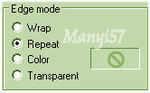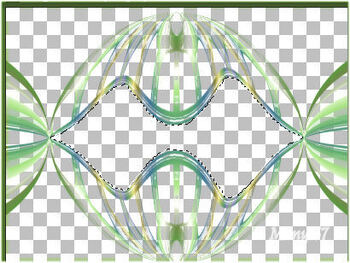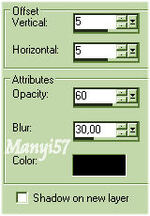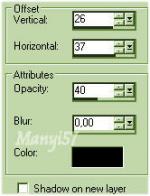-
Első szerelem
http://tutoriels-et-creations-joanne.eklablog.com/tag-first-love-p860658 Hozzávalók:
A leckét a CorelX2 programmal készítettem,
de a korábbi verziókkal is elkészítheted a képet.
AAA Frames - Photo Frame
Anyag itt:
Akkor kezdjük hozzá:
Köszönjük, hogy a csodás tubét megossza velünk az alkotója..1:Lépés
Tegyük a gradienst „pk7-kelpbed2.”fájt a PSP gradiens mappában.
2:Lépés
A színpalettát, állítjuk be a „gradiens” Liner stílusban
3: Lépés
Nyitunk egy üres lapot: 800 x 600 pixelt..A gradiensel kifessük.
4:Lépés
(Layer – New Maszk Layer – From Image
5: LépésMost egyesítjük a maszk rétegünket..Vagyis:
(Merge - Merge Group)
6: Lépés
( Layers – Duplicate,majd Merge - Merge Visible)Vagyis dupláztuk a réteget majd egyesítettük.
7: LépésEffects - Distortion Effects - Polar coordinate, (polar rectangular)
8: LépésEffects -Geometriai-Effects - circle
9: Lépés( Layers – Duplicate,majd maradjunk a másolaton. Most fordítjuk meg az Image – Flip-pel.
10: Lépés
Most tegyük a helyére: (Effects - Image Effects –Offset..)
11:Lépés
Látható rétegek egyesítése: (Merge - Merge Visible)
12:LépésVarázspálcával kattintsunk a közepében.
13:Lépés
A kiválasztás módosítjuk, 5pixellel nagyobbra: a Selectsion - Modify – Expand-dal.
Majd adjunk hozzá egy új réteget:a ( Layer – New Raster Layer-rel)
14:Lépés
Maradjunk ezen a rétegen.
15:Lépés
Másoljuk be a tájat, és a kijelölésben illesszük, ezután szüntetjük meg a kiválasztást.
Vagyis: (Copy – Paste – paste Into selection, Selections - Select None)16:Lépés
Ezt a réteget lejjebb visszük a (Arrange – Move Down-nal)
17: LépésLayers – Duplicate - Merge - Merge Down)
18: Lépés
Élesítünk rajta az (Adjust - Sharpness – SharpenMore)-vel.
19:LépésA színpalettán módosítjuk a gradiens:
20: Lépés
Layer – New Raster Layer (vagyis egy új réteget kérünk.) festjük a gradiens-el.
21:Lépés
Ezt a réteget lejjebb visszük a (Arrange – Move Down-nal)
22: LépésA felső rétegen álljunk most, és ott folytatjuk a munkát.
23:Lépés
Adjuk neki egy kicsi árnyékot,a (Effects - 3D Effects - Drop Shadow)-val24:Lépés
Ismételjük meg,-5,-5 , a többi beállítás marad.
25:LépésMásoljuk be a virágokat, a (Copy ,Paste - Paste As New Layer)-el
26: LépésMajd vigyük egy kicsit jobbra az alján. Mint a modellen látható.
27:LépésDuplázzuk meg ezt a réteget, majd tükrözzük, ezután pedig egyesítjük.
Vagyis: ( Layers – Duplicate , Image – Mirror, Merge - Merge Down)
28: LépésAdjuk neki egy kicsi árnyékot,a (Effects - 3D Effects - Drop Shadow)-val
29: Lépés
Másoljuk be a gyerekeket,a (Copy ,Paste - Paste As New Layer)-el
30:Lépés
Majd kisebbítjük ezt a réteget az ( Image – Resize)-vel 80%-ra.
31: Lépés
Ismét árnyékot adunk ennek a rétegnek is, a (Effects - 3D Effects - Drop Shadow)-val32: Lépés
Ezt a réteget lejjebb visszük a (Arrange – Move Down-nal)
a virágot pedig felfelé visszük a tetejére.
33: LépésA legfelső rétegre másoljuk rá a szöveget és helyezzük el, mint a modellen látható.
34: Lépés
Tegyük rá a Joanne névjegyét és a sajátunkat, sem feledjük le róla.
35: Az összes réteget egyesítjük:( Merge - Merge All)36: Adjunk neki keretet: Image - Add Borders: 1pixel fekete, 30pixel fehér, 1pixel fekete
37:Lépés
A varázspálca segítségével jelöld ki a 30 pixel fehért.
38: Lépés
Festjük a gradiens-el amin most áll.
39:Lépés
Majd mossunk el egy kicsit a Adjust - Blur - Gaussian Blur-ral 10.
40: LépésEffects – Plugins – AAA Frames - Photo Frame
41:Lépés
A kijelölést szüntetjük meg a Selections - Select None-vel.
42:LépésMentjük Jpg-ben majd elhozzuk megmutatni a csodálatos alkotásunkat.
Akik elhozták csodás munkájukat:
Nagyon szépen köszönjük mindannyitoknak.